在处理Excel表格数据时,常常需要将单列数据转换为多列,或者将多列数据合并为单列,以便更好地整理和分析数据。接下来,为你详细介绍这些数据转换技巧。
一、单列变多列
(一)无规律数据分散
当数据无任何规律,需随机分散在各列之中时,可利用 “Ctrl + Enter” 组合键实现。以下是具体步骤:
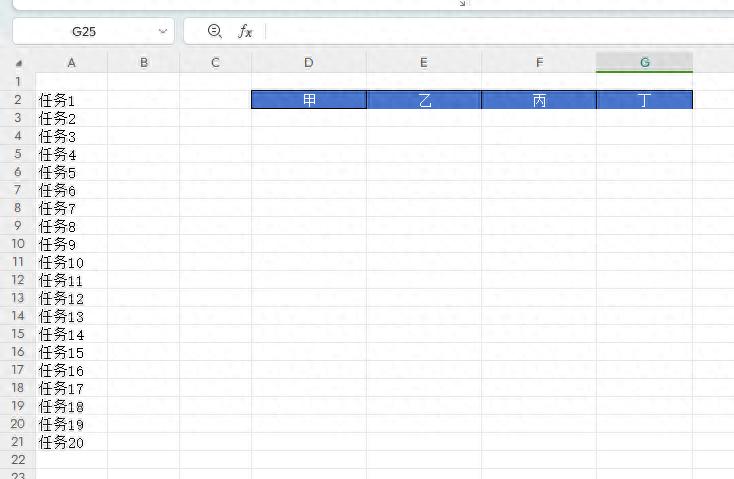
1、复制原数据:选中需要转换的数据,留意 Excel 界面左下方显示的该数据的计数。例如,计数为 20,意味着原单列共有 20 个数值。接着,使用快捷键 “Ctrl + C” 复制选中的数据,然后在对应的表格第一列合适位置,通过 “Ctrl + V” 粘贴。
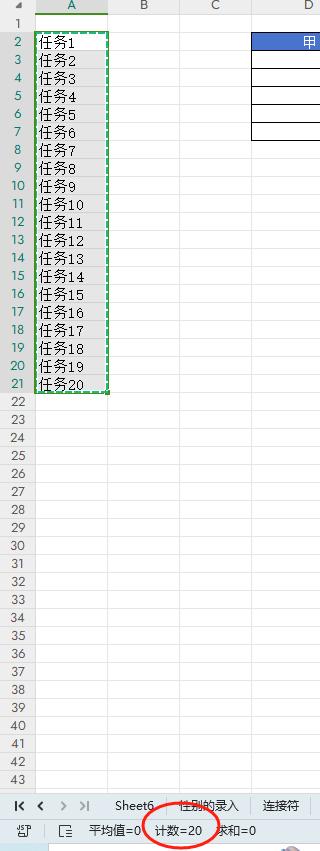
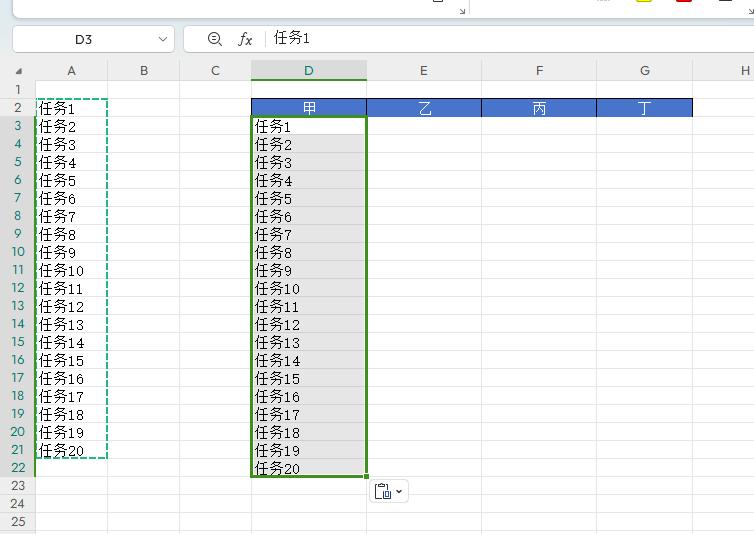
2、运用公式分散数据:假设要将 20 个数值分散到 4 列中,每列应放置 5 个数值。选中表格的空白单元格(如第二列第一个单元格),输入 “= 第一列的第 6 个内容”(这里的 “第一列的第 6 个内容” 需根据实际单元格位置填写,例如若原数据粘贴在 A 列,此单元格为 A6),然后按下 “Ctrl + Enter” 组合键。这一步利用 “Ctrl + Enter” 能快速填充所有选中单元格的公式特性,实现数据按需求分散。
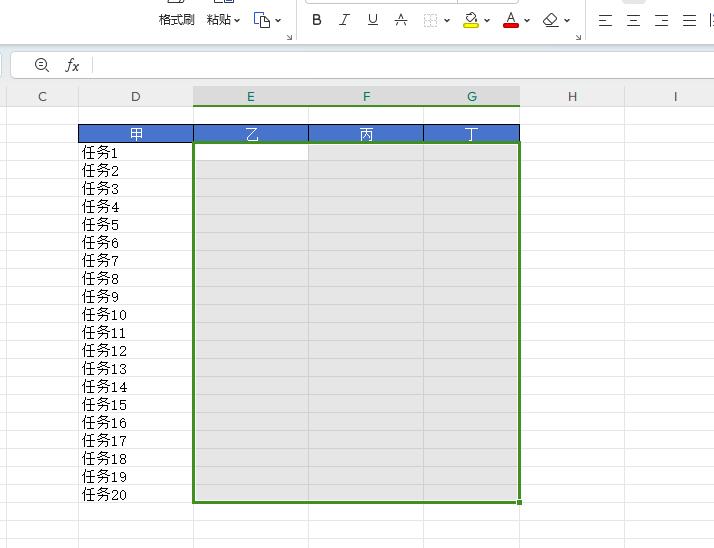
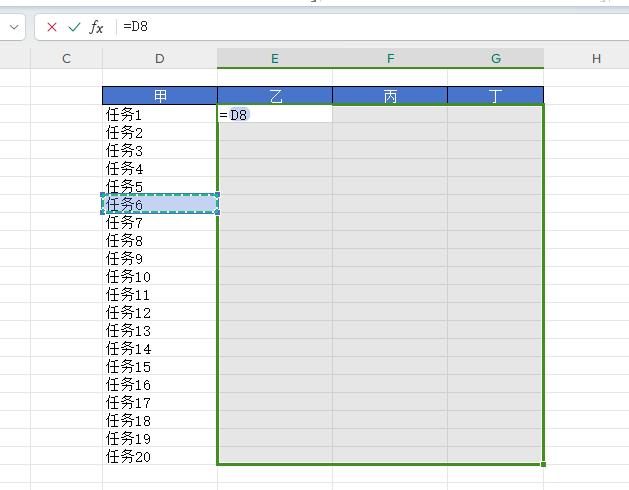
效果图如下:
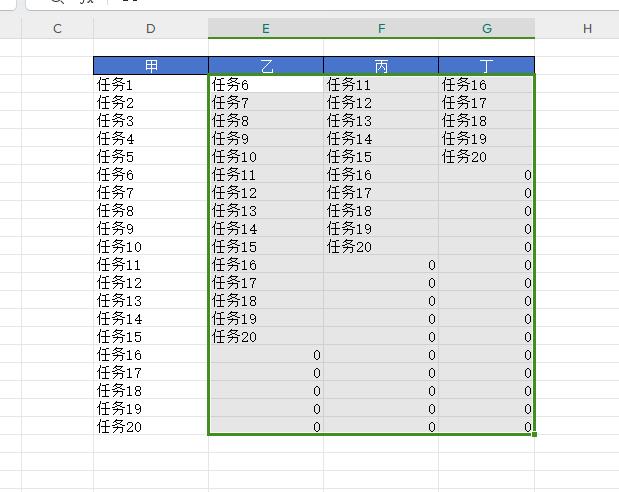
3、清除公式:在上述操作完成后,选中填充公式后的所有数据,使用 “Ctrl + C” 复制。接着,鼠标右键点击,选择【选择性粘贴】,在弹出的窗口中选择粘贴为【数值】,点击【确定】。此步骤目的是清除 “Ctrl + Enter” 填充的公式,仅保留数据。
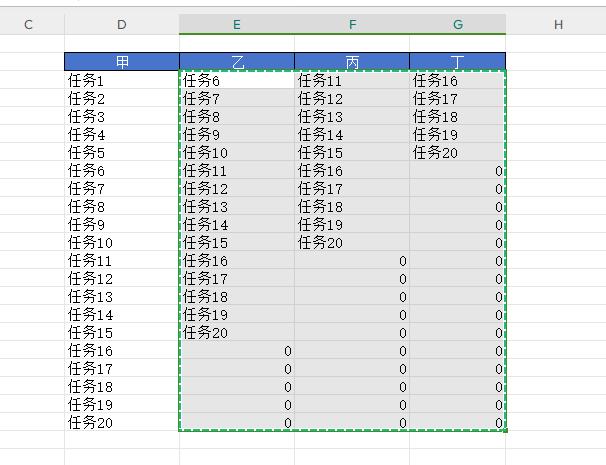
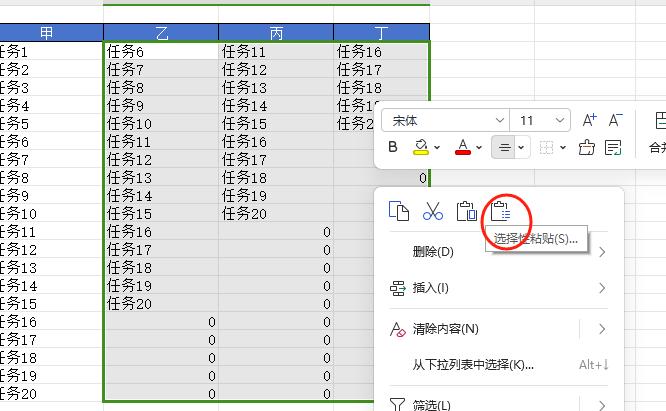
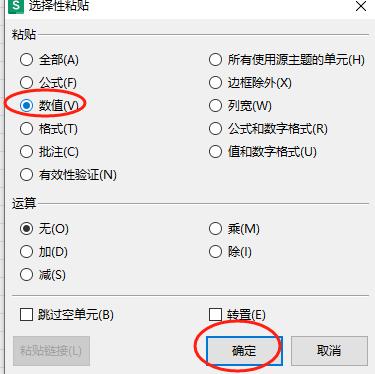
4、清除多余内容:选中表格中不需要的内容(如原数据列等),鼠标右键点击,选择【清除内容】,完成单列无规律数据向多列的转换。
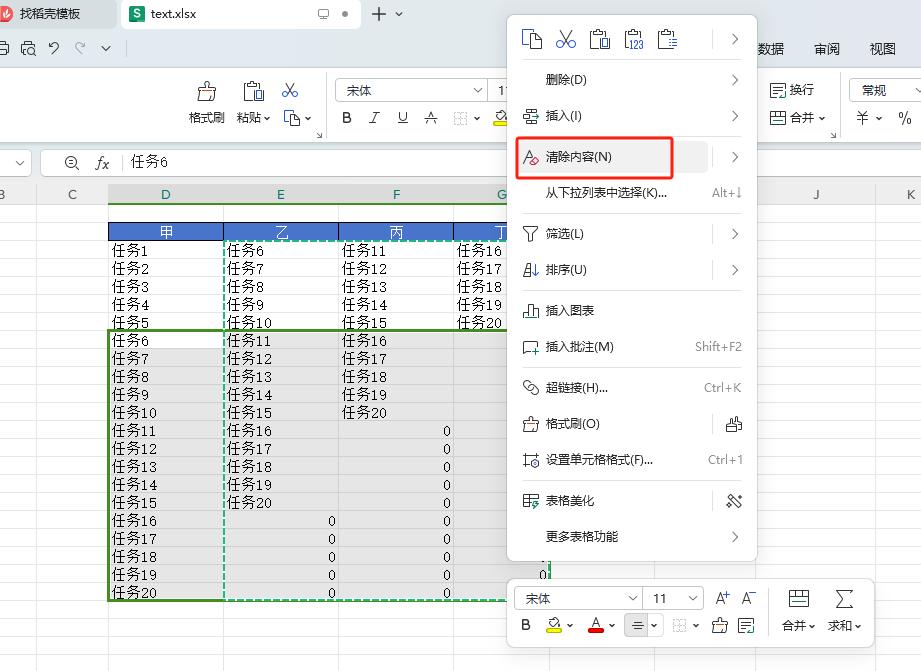
效果图如下:

(二)有规律拆分文本和数字
若数据存在规律,如拆分文本和数字,可借助 “Ctrl + E” 智能填充功能,操作如下:
设置示例:
以销售数据为例,假设原单列数据包含产品名称和销售单价,现要拆分。
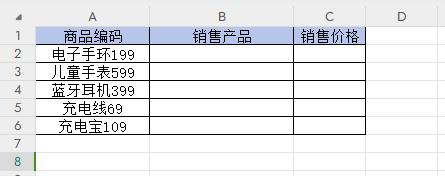
在第二列第二行输入 “销售产品”,作为示例内容。
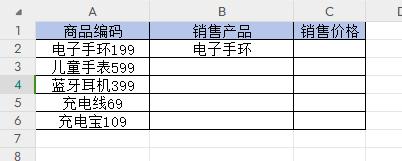
智能填充:选中需要拆分的数据列,然后按下键盘上的 “CTRL + E” 组合键,Excel 会自动识别规律并进行智能填充,完成文本部分的拆分。
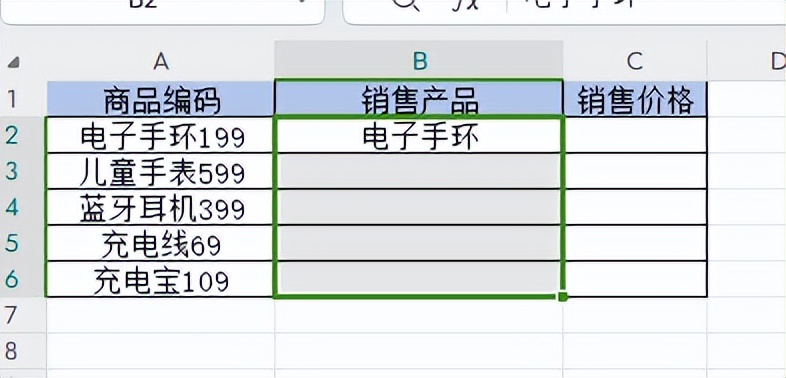
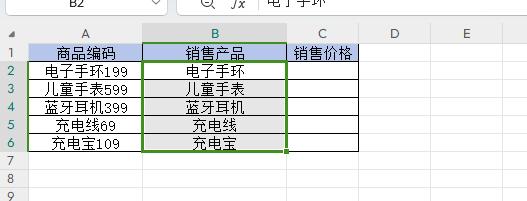
效果图
同理,对销售单价等其他有规律的数据部分,重复上述步骤,即可完成拆分。
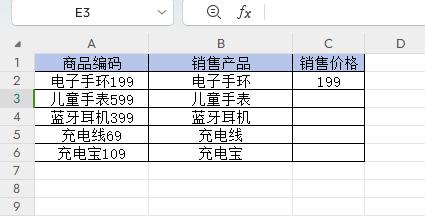
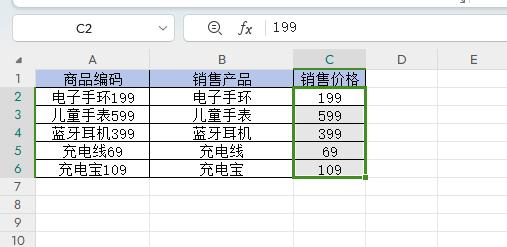
二、多列变单列
将多列数据合并为单列,同样可借助 “Ctrl + Enter” 完成,具体步骤如下:
1、输入公式:选中一个空白区域(该区域大小应能容纳所有合并后的数据),在第一个单元格中输入 “= 第二列第一行的内容”(需根据实际列和单元格位置填写,例如若要合并 B 列数据,此单元格为 B1),然后按下 “Ctrl + Enter” 组合键,即可快速填充公式,将多列数据合并显示在选中区域。
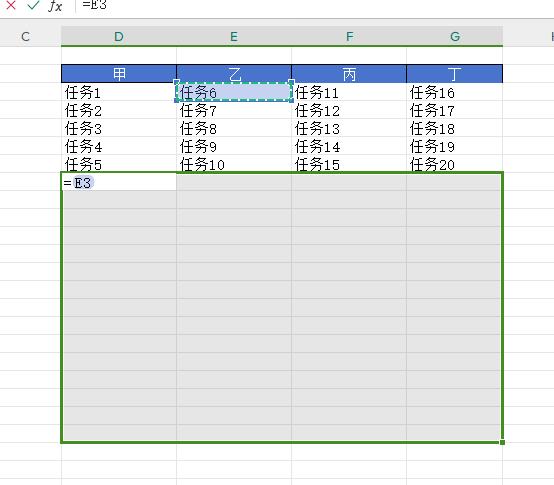
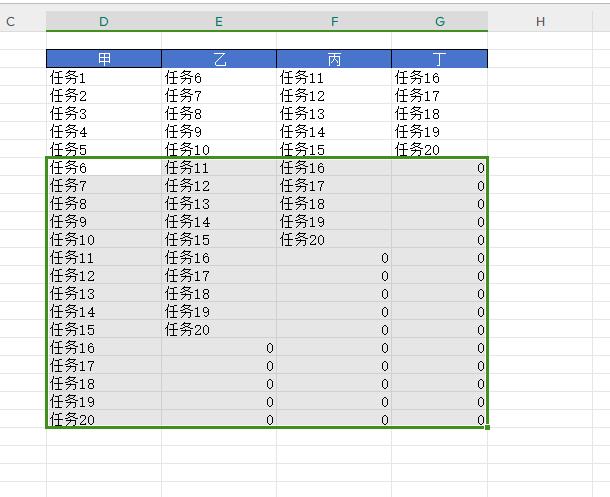
效果图
2、转化为数值:使用 “Ctrl + C” 复制填充公式后的内容,鼠标右键点击,选择【选择性粘贴】,在弹出窗口中选择粘贴为【数值】,将公式结果转化为数值,避免后续操作受公式影响。
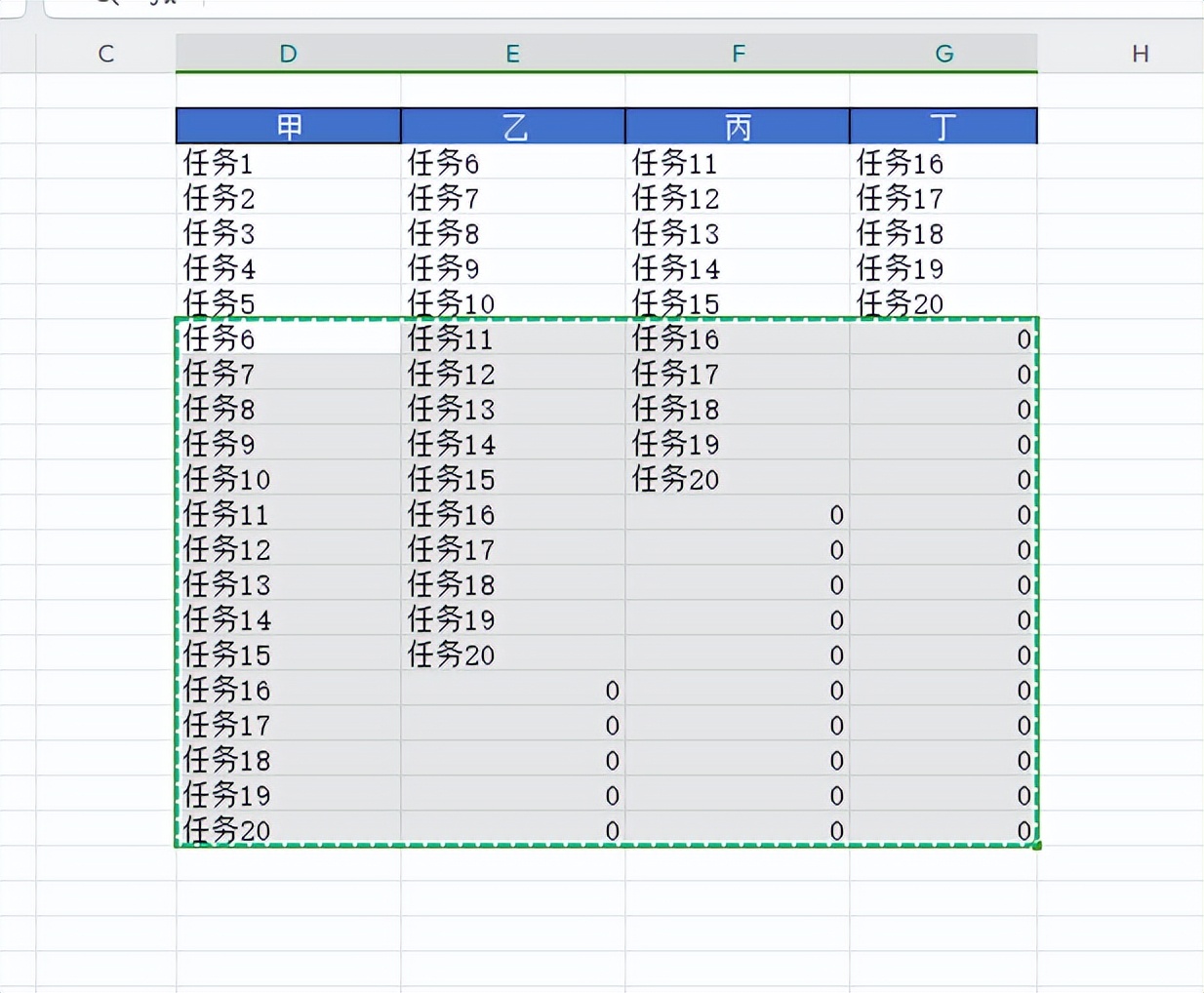
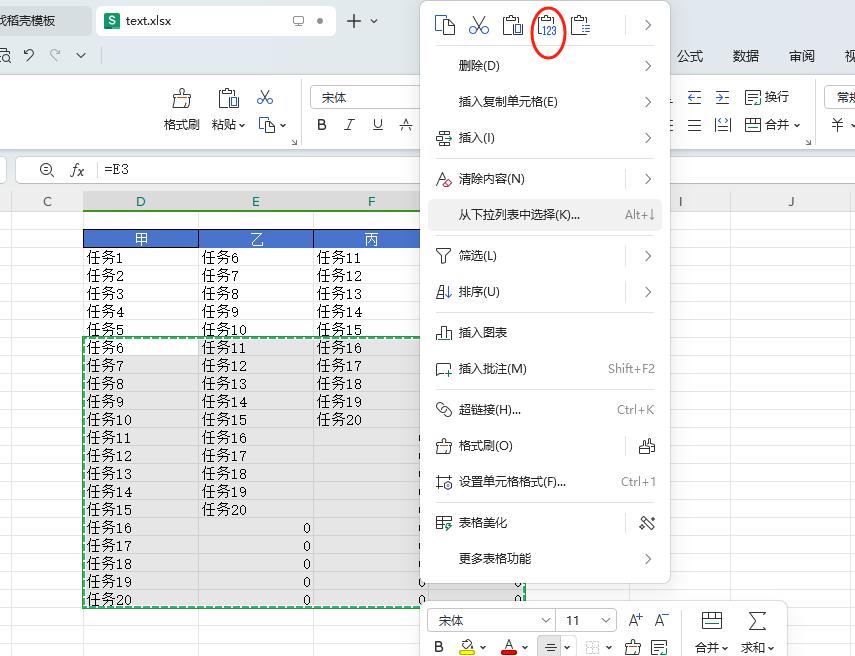
3、删除多余内容:选中不需要的原多列数据等内容,进行删除操作,完成多列数据到单列的转换。
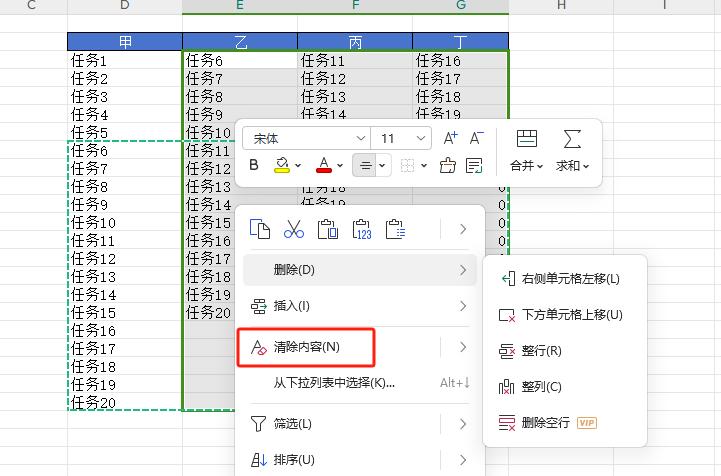
效果图如下:
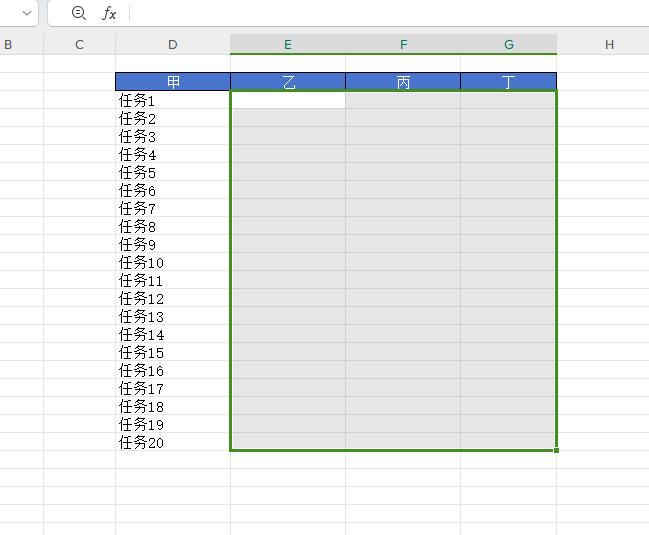
通过以上方法,无论是单列变多列,还是多列变单列,都能轻松应对,快速整理表格内数据,让数据处理更加高效、便捷。快去试试吧!


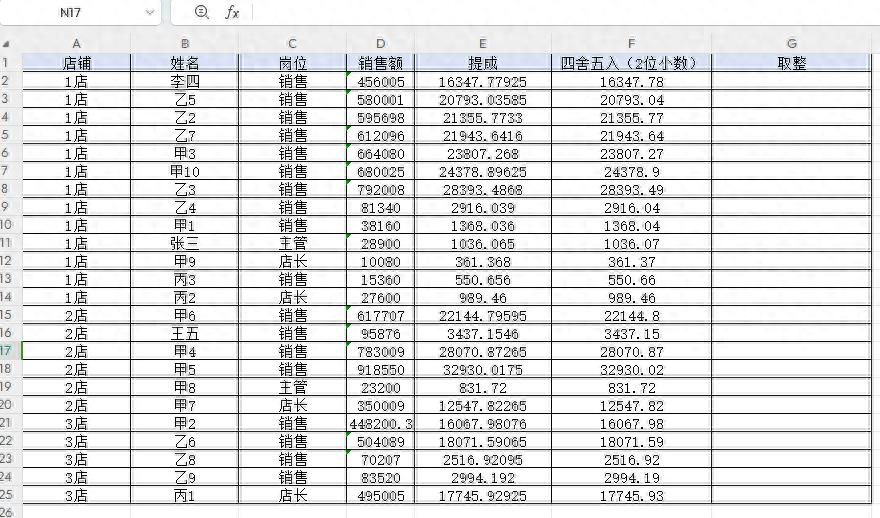


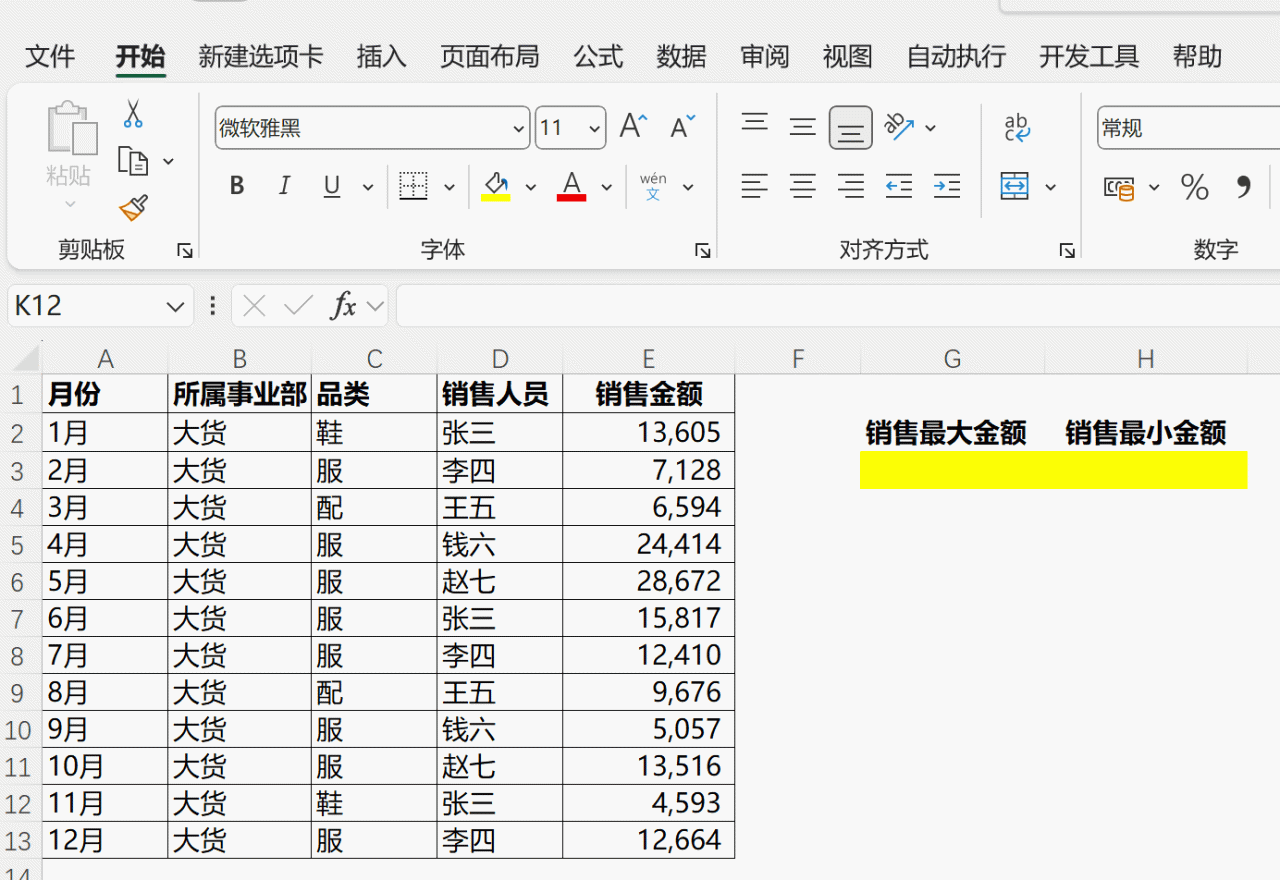
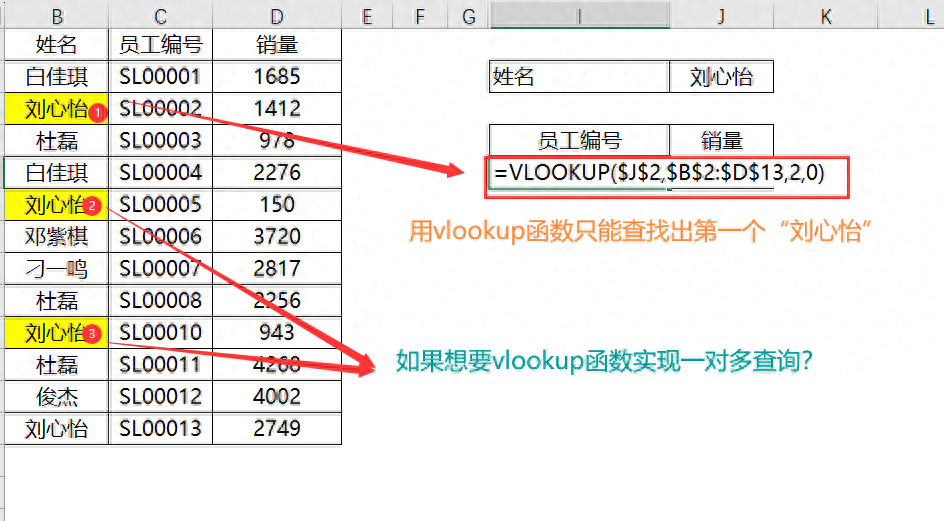
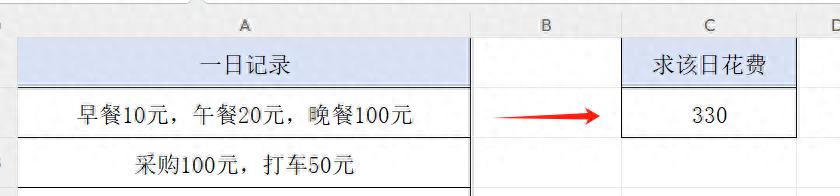

评论 (0)